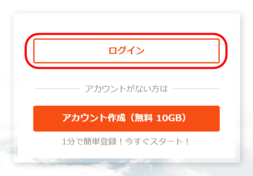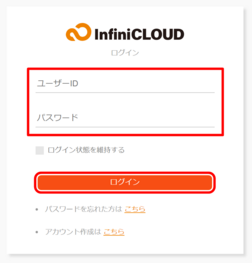Top > よくあるご質問(FAQ) > アカウントとお支払い > ログイン・ログアウト > マイページにログインする
マイページにログインする
マイページでは、アカウントの登録情報の確認ができます。
2. InfiniCLOUDにログインします。
「ユーザーID」と「パスワード」を入力し、「ログイン」をクリックします。
「ユーザーID」と「パスワード」を入力し、「ログイン」をクリックします。
3. マイページを表示します。
ログイン完了後、「マイページ」をクリックします。
※直接マイページにアクセスしてログインした場合は、ログイン後に自動的にマイページが表示されます。
ログイン完了後、「マイページ」をクリックします。
※直接マイページにアクセスしてログインした場合は、ログイン後に自動的にマイページが表示されます。
マイページに表示される情報
| プランと容量 | アカウント種別とアカウントに割り当てられている総容量を表示します。 |
|---|---|
| アップグレードはこちら | クリックしてInfiniCLOUDの容量アップグレード画面を開きます。 |
登録情報
| ユーザーID | InfiniCLOUDのユーザーIDです。 |
|---|---|
| メールアドレス | InfiniCLOUDに登録しているメールアドレスです。 メールアドレスの変更申請状況もここに表示されます。 |
| 姓・名 | InfiniCLOUDに登録しているお名前を表示します。 |
| アカウントパスワード | パスワードは*******で表示されます。 |
| 言語設定 | InfiniCLOUDのウェブサイトで表示する言語です。 |
| メルマガ受信設定 | InfiniCLOUDのメールマガジンの受け取り設定です。 |
| 登録情報変更 | クリックして、登録情報を変更します。 |
外部アプリ接続
| 外部アプリ接続を許可する | クリックして、外部アプリによるInfiniCLOUDのWebDAV接続を有効または無効にします。 |
|---|---|
| WebDAV接続URL | 外部アプリでWebDAV接続するときのURLです。 |
| 接続ID | WebDAV接続の認証時に入力するIDです。 |
| アプリパスワード | WebDAV接続の認証時に入力するパスワードです。 アクセス時には表示されず、パスワードが発行された際に欄外に表示されます。 |
| 再発行 | クリックしてアプリパスワードを再発行します。 |
※WebDAV接続URL以下の情報は、外部アプリ接続を許可することで表示されます。
紹介ボーナス情報
| あなたの紹介コード | 紹介コードが表示されます。 |
|---|---|
| 紹介コードを入力する | 他のユーザーの紹介コードを入力します。 既に適用されている場合は、適用した紹介コードが表示されます。 |
アップグレード履歴
| 有効 | アップグレードの内容の有効/無効 の状態を表示します。 |
|---|---|
| 開始日 | アップグレードした日付を表示します。 |
| 容量 | アップグレードされたInfiniCLOUD の容量です。 |
| アップグレード内容 | 適用されたアップグレードの内容を表示します。 ・新規ユーザー登録、有料アカウント登録、紹介ボーナスの適用などがあります。 |
| 終了日 | 有料アカウントの解約や有効期限の到来で既に無効になった日付や、紹介者ボーナスなど有効期限の日付を表示します。 |
2021年9月30日 更新